
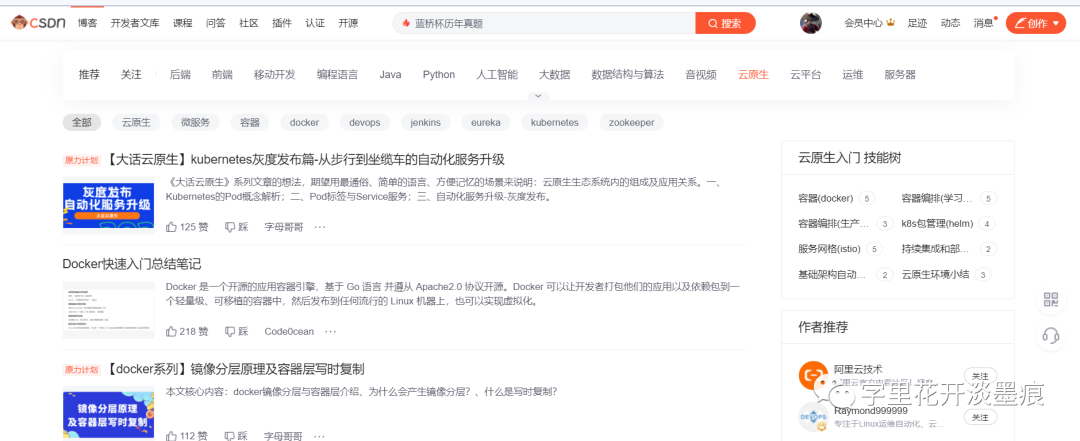
pep人教版六年级上册英语unit1一、根据英语写出下面单词的中文意思science科学 museum博物馆 post office邮局bookstore书店 cinema 电影院 hospital医院。
crossing 十字路口 turn转弯 left 左straight笔直地 right右 ask问interesting有趣的 Italian意大利的 restaurant餐馆
pizza比萨饼 street大街;街道 get到达feature特点 follow跟着 far较远的二、根据单词的首字母,补全下面的单词1、Where is the science museum?。
2、It’s next to the cinema.3、There is a crossing.4、I will ask.5、Excuse me, sir.6、What an interesting movie!
7、Where is the Italian restaurant?8、I like pizza.9、Clean the street.10、How can I get there?11、He gave me a book.
12、Her eyes are her best feature.13、Please follow me.14、Is it far?
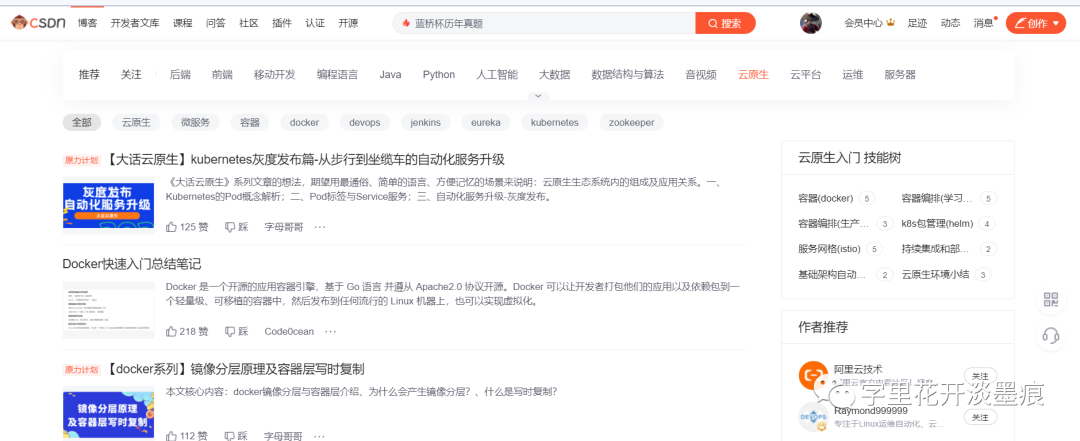
pep人教版六年级上册英语unit2一、根据英语写出下面单词的中文意思on foot步行 by乘 bus公共汽车 plane飞机taxi出租汽车 ship船 subway地铁 train火车。
slow慢的 down减少 stop停下 early早到的helmet头盔 must必须 wear戴 attention注意traffic交通 sled雪橇 fast快的 ferry轮渡
二、根据单词的首字母,补全下面的单词1、I usually come on foot.2、I often by bike.3、Slow down and stop.4、We must stop and wait.。
5、I have a helmet.6、I must do my homework.7、You must wear a jacket.8、Pay attention to the car.9、I must pay attention to the traffic lights.
10、It’s fast.
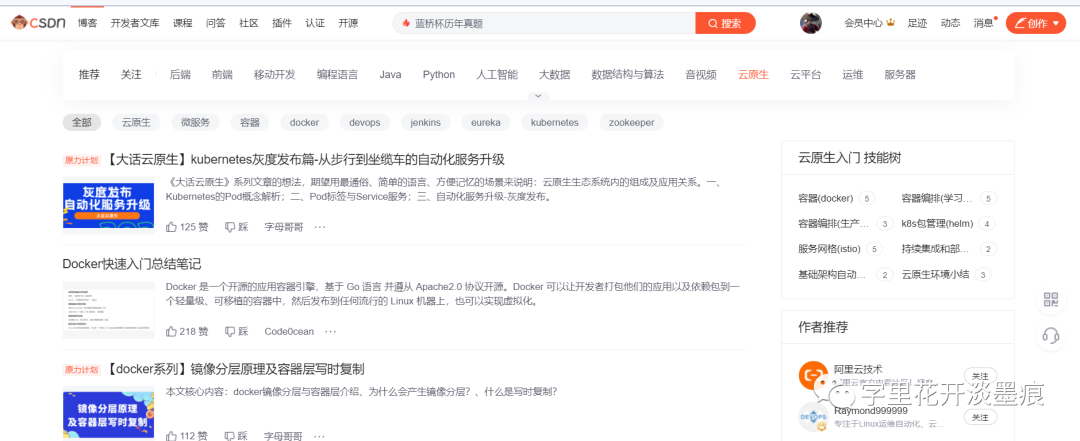
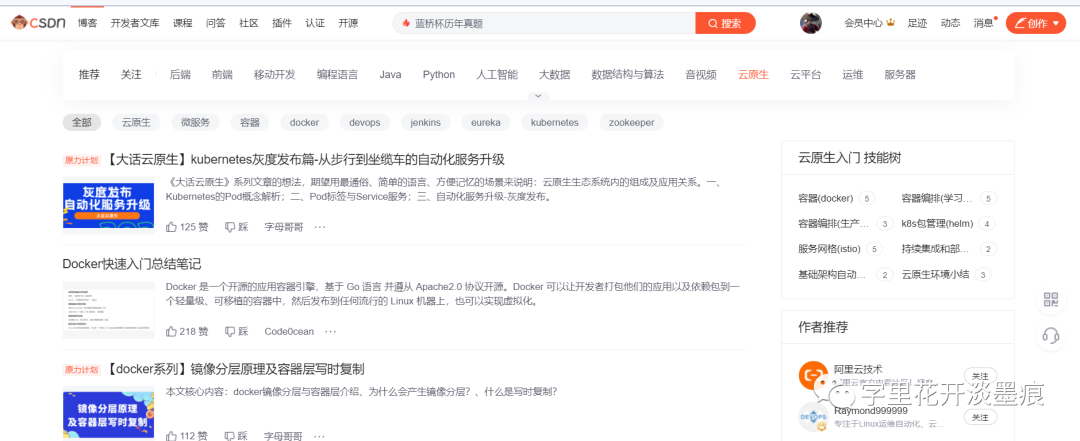
pep人教版六年级上册英语unit3一、根据英语写出下面单词的中文意思visit拜访 film电影 trip旅行 supermarket超市evening晚上 tonight在今晚 tomorrow明天 dictionary词典。
comic滑稽的 word单词 postcard明信片 lesson课space太空 travel旅行 half一半 price价格together一起 poem诗 moon月亮 mooncake月饼
二、根据中文写出短语看电影see a film 去旅行 take a trip 下周next week连环漫画comic book 单词书word book 中秋节Mid-Autumn Festivalget。
三、连词成句,并加上正确的标点,并把译文写在右边1、I visit my grandparents. 我拜访我的祖父母2、We are going to see a film .我们打算去看电影4、Are you going to see a film?你打算去看电影吗?
4、We are going to see a film about space trip.我们打算去看一部关于太空旅行的电影5、I want to take a trip.我想要去旅行6、When are you going to supermarket?你什么时候去超市?。
7、I’m going to go there this evening.我今晚要去那里8、What are you going to do tonight?你今晚想做什么?9、I’m going to the cinema tomorrow.明天我打算去电影院。
10、My cousin jack is going to visit me next week.下周我表哥杰克要来拜访我11、I’m going to buy a dictionary.我打算买一本词典。
12、Do you have comic books?你有连环漫画吗?13、I’m going to buy a comic book.我打算买一本连环漫画14、Do you have word book books?你有单词书吗?。
15、I’m going to buy some word books.我打算买一些单词书16、Where is my postcard? 我的明信片在哪里?17、I’m going to have an art lesson. 我打算上美术课。
18、We are going to see a film about space travel.我打算去看一本关于太空旅行的书19、I want to travel.我想要去旅行20、It’s half past four now.现在四点半了。
21、The price is high.价格很高22、Tomorrow is Mid-Autumn Festival.明天是中秋节23、We will all be together tonight.今晚我们都会在一起。
24、You can get together with your family.你能和你的家人聚会25、We eat mooncake.我们吃月饼26、We are going to read a poem.我们打算读一首诗。
27、We tell stories about moon.我们讲关于月亮的故事。
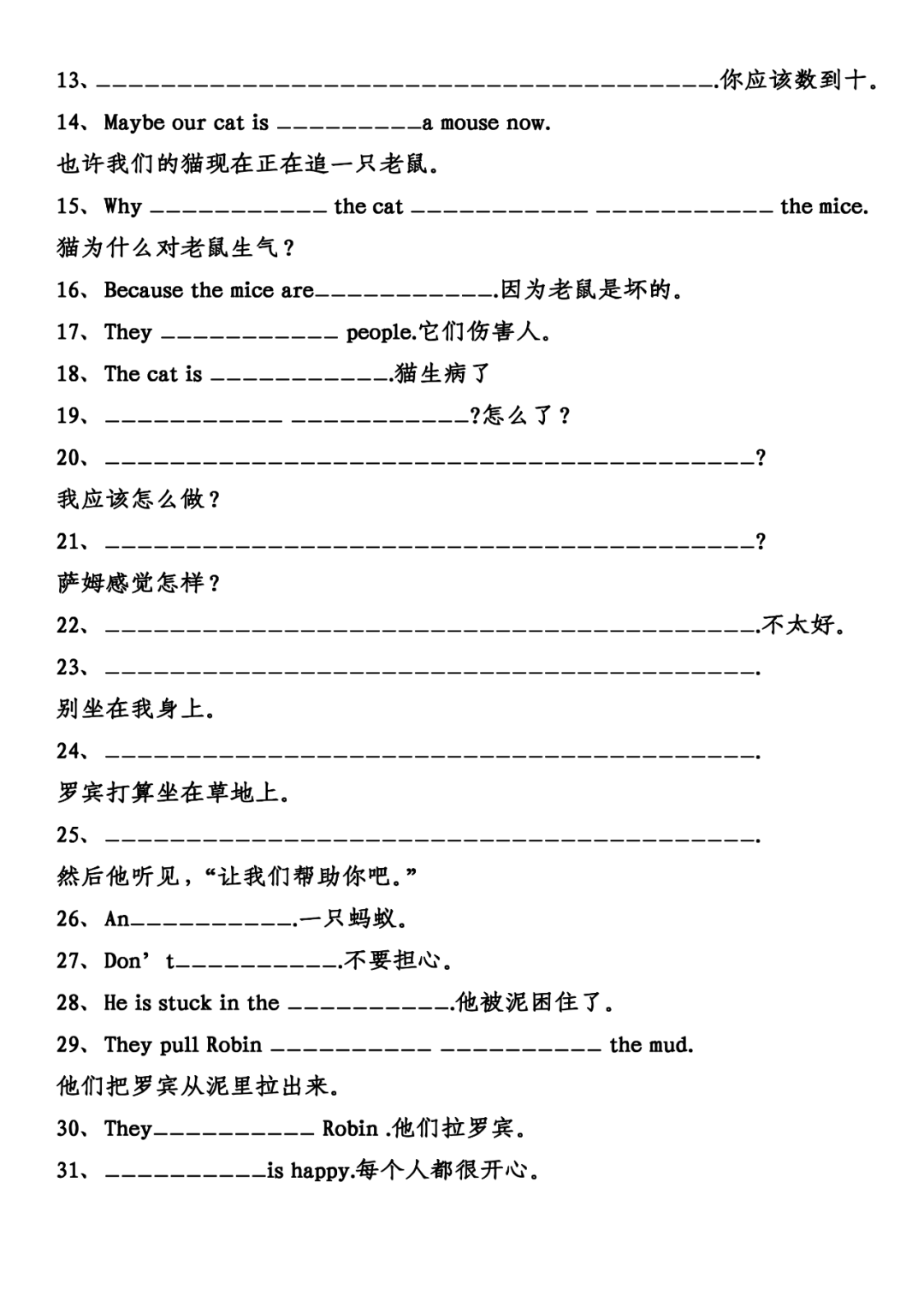
一、根据英语写出下面单词的中文意思studies学习 puzzle谜 hiking远足 pen pal笔友 hobby 业余爱好 jasmine茉莉 。
idea想法,主意 amazing令人惊奇的 share 分享goal射门 join加入 club俱乐部 二、连词成句,并加上正确的标点,并把译文写在右边。
1、He studies Chinese.他学习中文2、Does he like doing word puzzles?他喜欢玩字谜吗?3、Does he like going hiking?他喜欢远足吗?。
4、Can I be your pen pal?我能成为你的笔友吗?5、What’s your hobby?你的业余爱好是什么?6、He lives in Canberra.他住在堪培拉7、Shall we dance?我们能跳舞吗?。
8、Join our football club .加入我们的足球俱乐部。9、We can share.我们能分享。
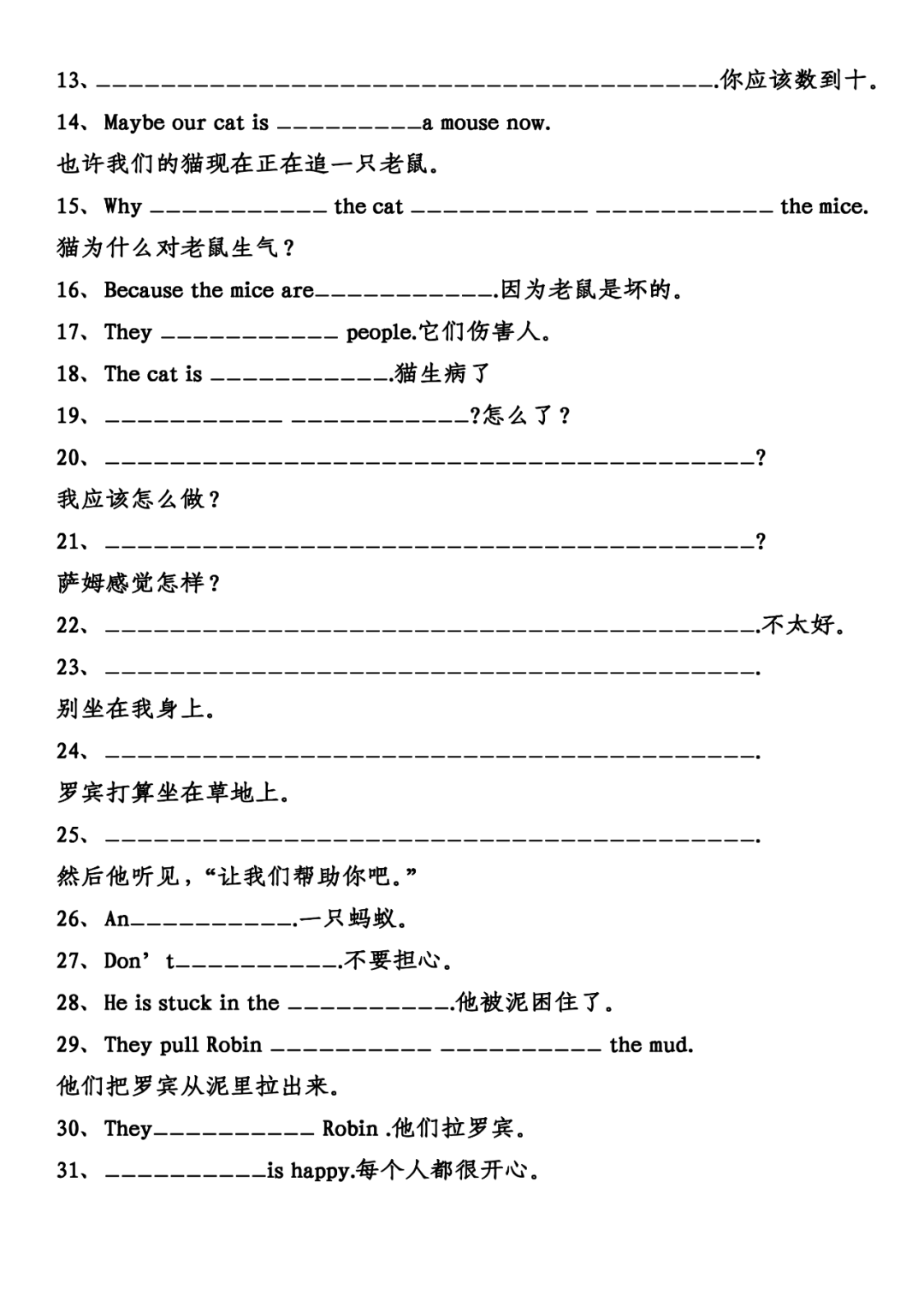
pep人教版英语六年级上册unit5练习答案一、根据英语写出相对应的中文意思factory工厂 worker工人 postman邮递员businessman商人,企业家 police officer警察 fisherman渔民。
scientist科学家 pilot飞行家 coach教练country国家 head teacher校长 sea大海stay保持 university大学 gym体育馆
if如果 reporter记者 use使用type打字 quickly迅速地 secretary秘书二、根据提示,补全下面的句子。
1、His father has a factory.他的爸爸有一个工厂2、Is his father a worker?他的爸爸是一位工人吗?3、Is his father a postman?他的爸爸是一位邮递员吗?。
4、I want to be a businessman.我想要成为一位商人5、I want to be a police officer.我想要成为一名警察6、I want to be a fisherman.我想要成为一位渔民。
7、I want to be a scientist.我想要成为一名科学家8、I want to be a pilot.我想要成为一名飞行家9、I want to be a coach.我想要成为一名教练。
10、She often goes to other countries.她经常去别的国家11、She is a head teacher.她是一位校长12、He works at sea.他在海里工作。
13、He stays healthy.他保持健康14、I wants to work in a university.我想要在一所大学里工作15、I wants to work in a gym.我想要在一家体育馆工作。
16、If you like sports,you can be a player.如果你喜欢运动,你能成为一名运动员17、You can be a reporter.你能成为一名记者18、She likes using computer.她喜欢使用电脑。
19、She can type.她会打字。20、She can type very quickly.她打字很快。21、You can be a secretary.你能成为一名秘书。
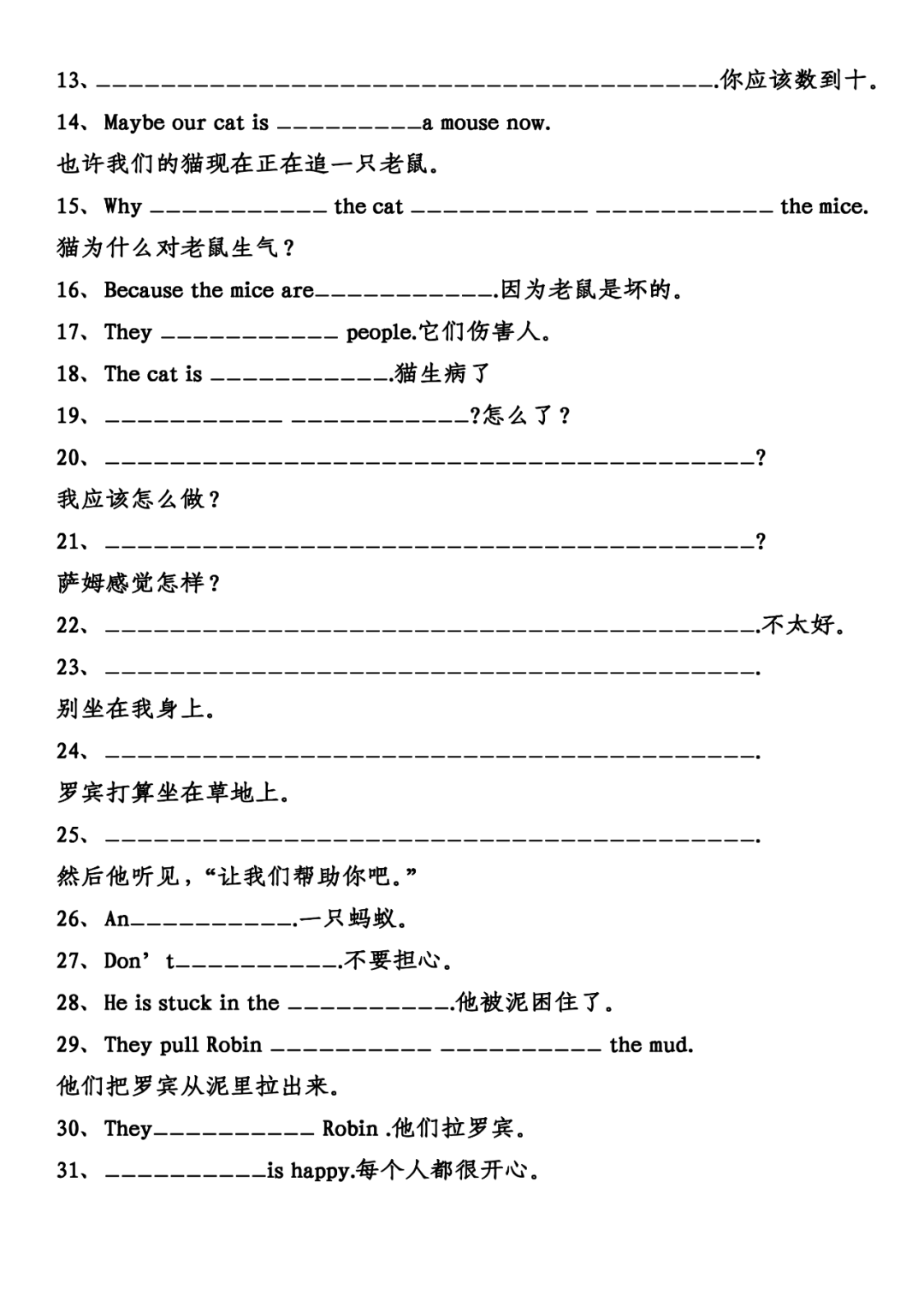
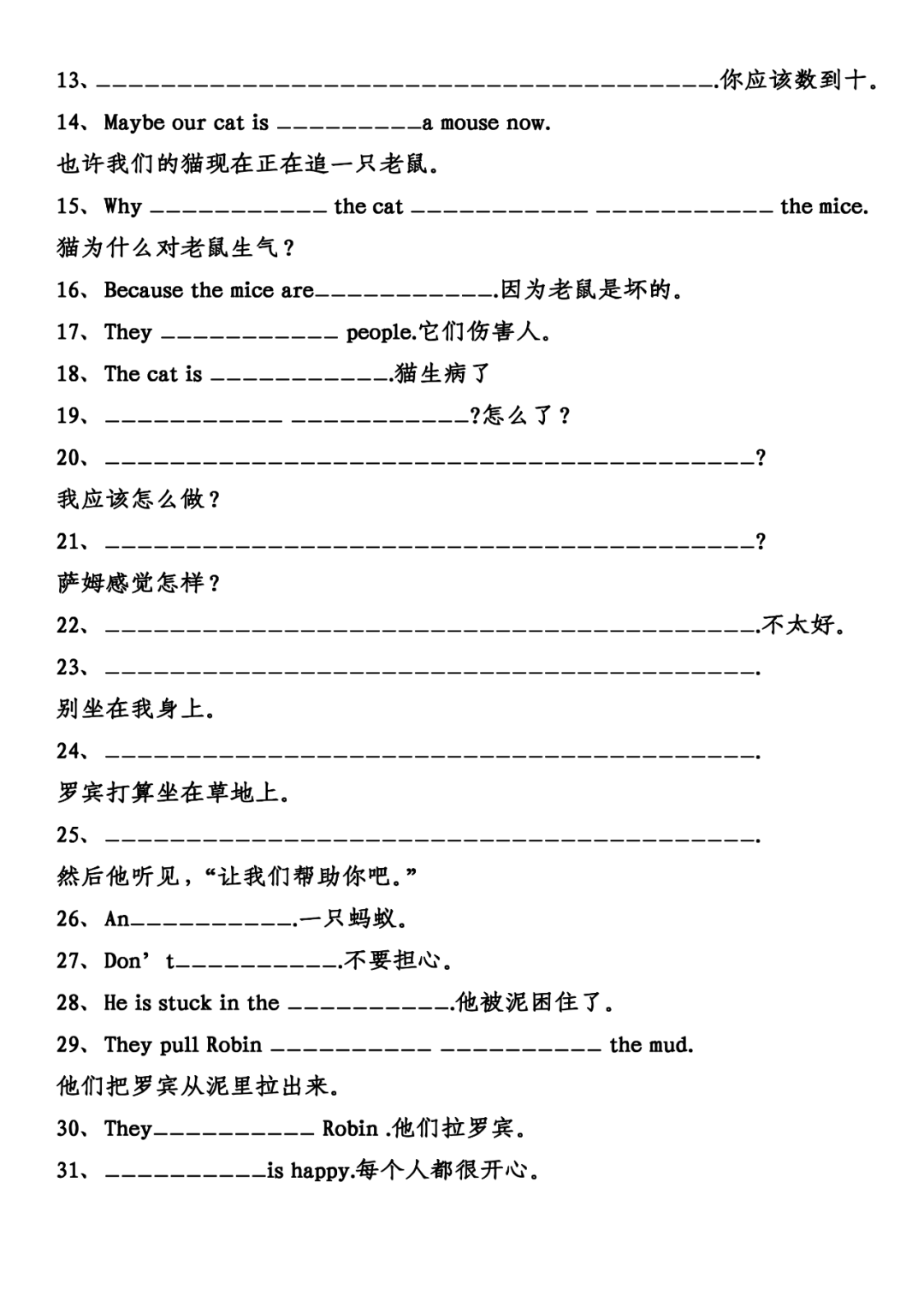
pep人教版英语六年级上册unit6练习答案一、根据英语写出相对应的中文意思angry 生气的 afraid 害怕 sad难过的worried担心的 happy高兴的 see a doctor看病。
wear 穿 more更多的 deep深的breath呼吸 take a breath深深吸一口气count数数count to ten数到十 chase追赶 mice老鼠
bad坏的,邪恶的 hurt受伤 ill有病,不舒服wrong 有毛病 should应该 feel觉得,感到well健康,身体好 sit坐 grass草坪
hear听见 ant蚂蚁 worry担心,担忧stuck陷住,无法移动 mud泥 pull拉,拽everyone每人二、根据提示,补全下面的句子。
1、I am angry.我生气了2、The cat is afraid.猫很害怕3、Sarah is sad.萨拉很难过4、I’m worried.我很担心5、They are happy.他们很高兴。
6、You should see a doctor.你应该去看病7、You should wear warm clothes.你应该穿暖和的衣服8、You should do more exercise.你应该多做运动。
9、You should take a deep breath and count to ten.你应该深呼吸,数到十10、You should take a deep breath.你应该深呼吸11、I should take a deep breath.我应该深呼吸。
12、I should count to ten.我应该数到十13、You should count to ten.你应该数到十14、Maybe our cat is chasing a mouse now.也许我们的猫现在正在追一只老鼠。
15、Why is the cat angry with the mice.猫为什么对老鼠生气?16、Because the mice are bad.因为老鼠是坏的17、They hurt people.它们伤害人。
18、The cat is ill.猫生病了19、What’s wrong?怎么了?20、What should I do?我应该怎么做?21、How does Sam feel?萨姆感觉怎样?22、Not well.不太好。
23、Please don’t sit on me.别坐在我身上24、Robin is going to sit on the grass.罗宾打算坐在草地上25、Then he hears, “Let us help you.”然后他听见,“让我们帮助你吧。
”26、An ant.一只蚂蚁27、Don’t worry.不要担心28、He is stuck in the mud.他被泥困住了29、They pull Robin out of the mud.他们把罗宾从泥里拉出来。
30、They pull Robin .他们拉罗宾31、Everyone is happy.每个人都很开心前面的视频:视频:1.1pep人教版六年级上册英语unit1 partA视频:1.2pep人教版六年级上册英语unit1partB。
视频:1.3pep人教版六年级上册英语unit1partC视频:1.4pep人教版六年级上册英语unit1单元总结视频:2.1pep人教版六年级上册英语unit2 partA视频:2.2pep人教版六年级上册英语unit2 partB
视频:2.3pep人教版六年级上册英语unit2 partC视频:2.4pep人教版六年级上册英语unit2单元总结视频:3.1pep人教版六年级上册英语unit3 partA视频:3.2pep人教版六年级上册英语unit3 partB
视频:3.3pep人教版六年级上册英语unit3 partC视频:3.4pep人教版六年级上册英语unit3单元总结视频:pep人教版六年级上册英语recycle1前面的内容:一课一练:pep六年级上册unit1partA,附答案
一课一练:pep六年级上册unit1partB,附答案一课一练:pep六年级上册unit1partC,附答案一课一练:pep六年级上册unit1测试卷,附答案一课一练:pep六年级上册unit2partA,附答案
一课一练:pep六年级上册unit2partB,附答案一课一练:pep六年级上册unit2partC附答案一课一练:pep六年级上册unit2测试卷,附答案一课一练:pep六年级上册unit3partA,附答案
一课一练:pep六年级上册unit3partB,附答案一课一练:pep六年级上册unit3partC,附答案一课一练:pep六年级上册unit3测试卷,附答案一课一练:pep六年级上册recycle1测试卷,附答案
相关文章推荐
一年级上册语文 一年级上册数学二年级上册语文 二年级上册数学三年级上册语文三年级上册数学四年级上册语文四年级上册数学三年级上册英语汉语拼音看图写话每天坚持陪孩子学习十分钟,影响孩子的一生。
单击文章底部“阅读原文”,可以直接进入茵苗教育微书店
亲爱的读者们,感谢您花时间阅读本文。如果您对本文有任何疑问或建议,请随时联系我。我非常乐意与您交流。







发表评论:
◎欢迎参与讨论,请在这里发表您的看法、交流您的观点。